專案企劃
Epson Runsense 心率感測+GPS 開箱文下篇-薛朋妍
薛小毛
發表於 2015/05/08
3,249 次點閱
0 人收藏
0 人給讚
給讚
收藏
分享
分享至
本篇文章介紹
因文章內容有關於設定的部份,會比較仔細一些,所以將分為上下兩篇來做介紹。
上篇:
一、手錶功能簡單介紹
二、簡單開箱介紹
三、對於Epson SF-810V疑問?其他手錶比較?
下篇:
四、Epson SF-810V手錶基本操作及設定
五、常出現的手錶設定問題
不知道看完上篇了手錶功能介紹及Q&A之後,有沒有更深入的了解及手錶的定位呢?接下來就以基本操作及設定常出現的問題為主來做介紹。
![]()
四、Epson Runsense SF-810V手錶基本操作及設定
首先先學會手錶基本操作鍵(我想基本操作學會,什麼功能你都會設定了)
![]()
基本操作鍵:
左上-背光
左下-確定
右上-上下選擇
右下-上下選擇
先說「短按」功能:
左上-開啟背光功能
左下-開啟心率感測功能
右上-GPS定位
右下-查詢歷史記錄![]()
![]()
已進入「GPS模式」(進入跑步模式的話)
左上-短按背光、長按進入設定模式(目標、間歇、碼錶、配速、自動計圈…..等有關手錶的功能通通在裡面)
左下-換分頁資訊
右上-短按是暫停、長按是儲存資料
右下-短按手動分圈、長按是儲存資料
![]()
剩下的功能可以參考超詳細SF810產品說明書,這一次的說明書做的超棒的,像是一本電子工具書,前面目錄都有索引,好多疑難症都可以直接看這裡解決,你只要跟著操作一次,你就變成達人了。
以上基本功能學會再加上產品說明書我想操作對你來說就沒有問題了,重點是拿到手錶要多按按看就會了解囉!
![]()
五、常出現的手錶設定問題
接下來就是小毛我整理常出現的手錶設定問題
Q:手錶要如何配戴?
Q:一開始設定手錶時間調整都連結不到?
Q:為什麼衛星定位會定不到?
Q:如何把擾人的BB聲關掉?
Q:室內跑步可以使用嗎?
Q:間歇訓練怎麼設定?
Q:跑步中手錶畫面要怎麼設定才簡單明白?
Q:常看人家一直在拍手錶,拍拍是到那裡設定?
Q:手錶設定完成之後運動記錄怎麼連接電腦及手機?
![]()
Q:手錶要如何配戴?
記得戴在手碗骨頭下方的位子。記得不可以帶太過鬆喲!剛剛好就可以了。
![]()
Q:一開始設定手錶時間調整都連結不到?
建議你快速設定一開始的身高體重…等完成之後,會直接跳到時間調整,但是如果你在室內就會一直失敗,所以要到「戶外空礦」的地方進行設定喲!
左上鍵長按→設定→系統設定→時間調整。
![]()
Q:為什麼衛星定位會定不到?
是的和上面的時間設定一樣,要到戶外空礦的地方去做設定喲!然後小毛的經驗是第一次使用定位時間上會比較久,所以建議一到要跑步的地方就先開啟GPS做設定。
![]()
Q:如何把擾人的BB聲關掉?
第一次把手錶拿出來每一個鍵都有擾人的BB聲,在設定手錶基本功能時都會一直不停的BB叫。
左上鍵長按→設定→系統設定→找到【操作音】→關掉。
![]()
Q:室內跑步可以使用嗎?
是可以的喔!除了不會記錄跑步路徑、海拔高度、總上下坡高度、經度緯度等,其他的部分都是正常使用的。
右上鍵短按→跳出GPS選擇室內→就OK囉!
![]()
Q:間歇訓練怎麼設定?
A:如果我要跑200間歇、休息時間為1分鐘、重覆5次要如何設定:
下圖第一欄
右上鍵短按→GPS→進入主畫面→左上鍵長按進入主選單→找到模式→間歇訓練模式(就可以開始做編輯)
下圖第二欄
首先按確定鍵(左下)進入之後→短跑設定(選擇距離或時間,我這裡是設定距離 EX:200公尺)→心率區(EX:第五區)
下圖第三欄
設定休息(距離或時間我這裡是設定時間 EX:60秒)→心率區(EX:第四區 )→重覆5次
![]()
(由上到下,由左到右)這些都可以依照自己的狀況做調整喔!完成設定後就會出現下列畫面,就可以開始跑間歇囉(反黑是暫停和還沒開始)↑代表衝刺,↓代表休息。
![]()
可以直接從手錶當中設定之外,也可以連接到電腦上做設定,小毛覺得在電腦上做設定比較簡單喲!
![]()
![]()
Q:跑步中手錶畫面要怎麼設定才簡單明白?
A:是的~針對這個跑步中的手錶畫面,EPSON貼心的可以讓使用者自己選擇想要的畫面排序,這也是很多人問我最多次的問題,但在設定之前首先要先了解字彙每種代表的是什麼意思,也可以順便知道手錶有著什麼樣的功能。
下面是依照手錶上的功能打出來的表格給大家做參考喲!不懂的用語可以對照下列的表格來看。
![]()
![]()
小毛是這樣設定手錶的四個分頁,給大家做為設定的參考,當然你也可以設自已專屬的畫面。
![]()
第一頁-想把最重要及最常看的資訊放在第一頁
第一行:心率HR(目前心跳數,上面的圈圈代表目前你的心跳正處於那一個區間)
第二行:配速Pace(配速是「時間/距離」,譬如一公里需要幾分鐘)
第三行:距離Dist(就是從開始到跑完的總距離)
第二頁
第一行:配速Pace(配速是「時間/距離」,譬如一公里需要幾分鐘)
第二行:平均配速AV.Pack(從開始測量到目前的平均配速)
第三頁
第一行:心率HR(目前心率)
第二行:平均心率AV.HR(從開始測量到目前的平均心率)
第四頁
第一行:分段時間Split(從開始測量到現在經過的時間)
第二行:現在時間Time
Q:常看人家一直在拍手錶,拍拍是到那裡設定?
A:※TAP「拍」功能(輕觸)。下列的三種功能可以在設定裡選擇其中一項做為TAP「拍」功能,對我來說分圈我會用自動計圈,畫面變換我也會用手按,所以我設定的是背光功能,一拍就亮亮的,再拍一下就暗。
1.分圈-記錄分圈。
2.照明-開啟閃燈。
3.畫面變換-在四種測量畫面之間轉換。
![]()
右上進入GPS→左上長按進入主選單→到點選→選擇照明就完成囉!
之後在跑步的過程中只要輕拍一下螢幕就會亮起。
![]()
Q:手錶設定完成之後運動記錄怎麼連接電腦及手機?
A:上網下載Epson Runsense view,把跑步的資料上傳到雲端,就有更詳細的資訊可以做為參考。
![]()
※儀表板
提供月份摘要及最近一次上傳資料。
![]()
※圖形
圖形的部份很好玩,只要點左邊你所需要的功能(例如:時間、距離、速度、心率等)。選擇你所需要的,就會綜合在右邊的圖形上。
![]()
※分圈&步頻及步伐
可以看心率、分圈距離、時間、分圈時間、每公里平均配速、步頻、步伐,對我來說是很方便的,可以檢視自己的訓練目標及成果。其中內建步伐感測器及心率是讓我最驚艷的項目了,可以直接測試自己的步頻、步伐及心率,找到自己最輕鬆的方式跑步。
![]()
※兩兩比較
這個功能也是蠻神奇的,你可以把去年和今年參加同一場賽事拿出來做比較,看自己有沒有進步。
![]()
※手機藍芽上傳
下載APP Epson Run Connect→建立使用者帳戶(也可以用電腦連接建立)→手機開啟藍芽功能,手錶長按右下進行藍芽連線→配對成功之後就可以上傳跑步資料。
![]()
![]()
![]()
六、使用心得
到目前為止,因為許多功能與SP710S相同,所以我馬上就上手了。但對於剛始用的朋友來說,我覺得是需要花一些時間按按看熟悉一下。一但了解手錶使用的邏輯之後,設定所有東西就會非常容易,也會覺得超多超棒的功能可以使用,不管是初階、中階、高階的跑者,這支錶真的能符合大部分的需求。
希望這篇文章能幫助到大家喲!
![]()
相關連結:
Epson Runsense SF810V 開箱文-上篇
Epson Runsense跑者體驗會心得
上篇主要介紹內容:
一、手錶功能簡單介紹
二、簡單開箱介紹
三、對於Epson SF-810V疑問?其他手錶比較?
最後希望大家喜歡我的手錶開箱文章喲!喜歡的話請幫我按個“讚”支持一下。
以上文章由Epson贊助刊出
*跑步產品 盡在運動筆記*
因文章內容有關於設定的部份,會比較仔細一些,所以將分為上下兩篇來做介紹。
上篇:
一、手錶功能簡單介紹
二、簡單開箱介紹
三、對於Epson SF-810V疑問?其他手錶比較?
下篇:
四、Epson SF-810V手錶基本操作及設定
五、常出現的手錶設定問題
不知道看完上篇了手錶功能介紹及Q&A之後,有沒有更深入的了解及手錶的定位呢?接下來就以基本操作及設定常出現的問題為主來做介紹。

四、Epson Runsense SF-810V手錶基本操作及設定
首先先學會手錶基本操作鍵(我想基本操作學會,什麼功能你都會設定了)

基本操作鍵:
左上-背光
左下-確定
右上-上下選擇
右下-上下選擇
先說「短按」功能:
左上-開啟背光功能
左下-開啟心率感測功能
右上-GPS定位
右下-查詢歷史記錄

「長按」的功能:這就要分兩個部分來說,如果是從主畫面的話
左上-設定手錶基本功能(智慧型手機、使用者設定、系統設定)
左下-開機、關機
右上-GPS定位
右下-手錶與手機藍芽連線

已進入「GPS模式」(進入跑步模式的話)
左上-短按背光、長按進入設定模式(目標、間歇、碼錶、配速、自動計圈…..等有關手錶的功能通通在裡面)
左下-換分頁資訊
右上-短按是暫停、長按是儲存資料
右下-短按手動分圈、長按是儲存資料

剩下的功能可以參考超詳細SF810產品說明書,這一次的說明書做的超棒的,像是一本電子工具書,前面目錄都有索引,好多疑難症都可以直接看這裡解決,你只要跟著操作一次,你就變成達人了。
以上基本功能學會再加上產品說明書我想操作對你來說就沒有問題了,重點是拿到手錶要多按按看就會了解囉!
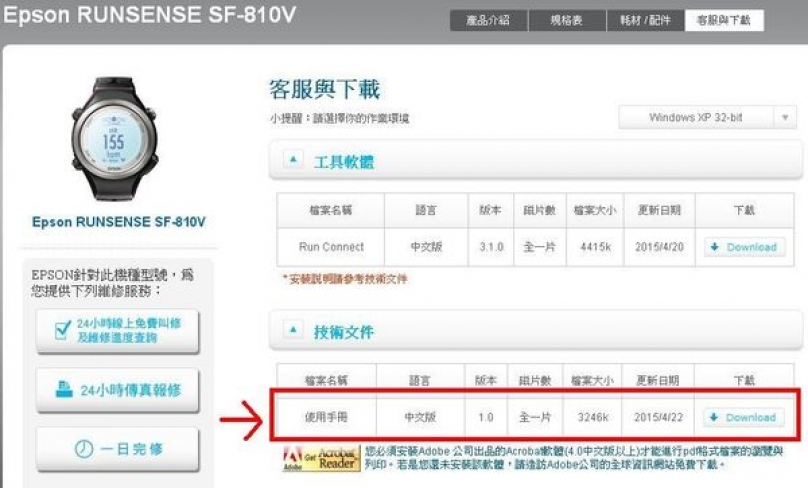
五、常出現的手錶設定問題
接下來就是小毛我整理常出現的手錶設定問題
Q:手錶要如何配戴?
Q:一開始設定手錶時間調整都連結不到?
Q:為什麼衛星定位會定不到?
Q:如何把擾人的BB聲關掉?
Q:室內跑步可以使用嗎?
Q:間歇訓練怎麼設定?
Q:跑步中手錶畫面要怎麼設定才簡單明白?
Q:常看人家一直在拍手錶,拍拍是到那裡設定?
Q:手錶設定完成之後運動記錄怎麼連接電腦及手機?

Q:手錶要如何配戴?
記得戴在手碗骨頭下方的位子。記得不可以帶太過鬆喲!剛剛好就可以了。

Q:一開始設定手錶時間調整都連結不到?
建議你快速設定一開始的身高體重…等完成之後,會直接跳到時間調整,但是如果你在室內就會一直失敗,所以要到「戶外空礦」的地方進行設定喲!
左上鍵長按→設定→系統設定→時間調整。
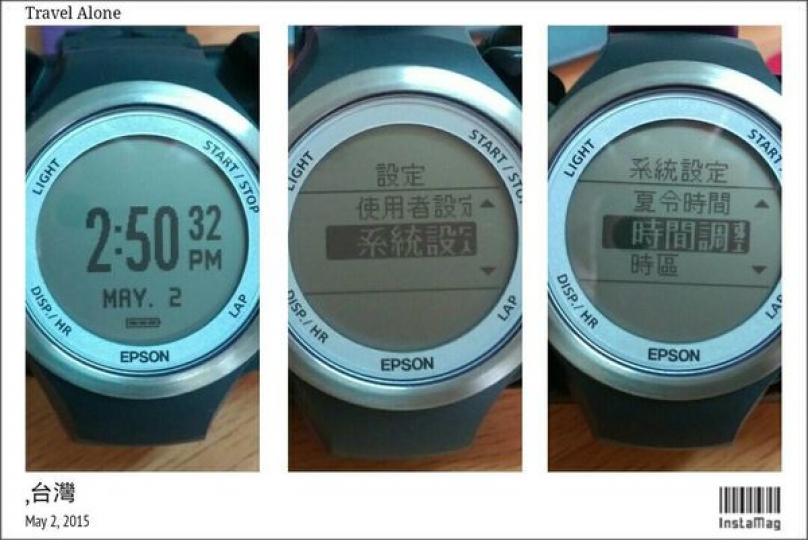
Q:為什麼衛星定位會定不到?
是的和上面的時間設定一樣,要到戶外空礦的地方去做設定喲!然後小毛的經驗是第一次使用定位時間上會比較久,所以建議一到要跑步的地方就先開啟GPS做設定。
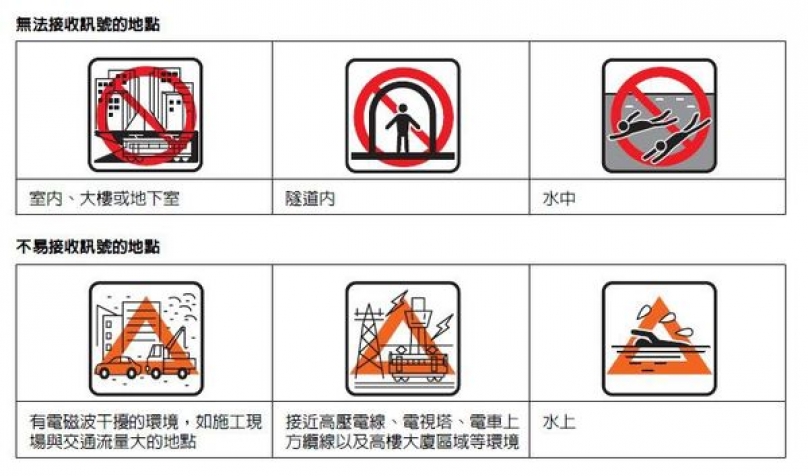
Q:如何把擾人的BB聲關掉?
第一次把手錶拿出來每一個鍵都有擾人的BB聲,在設定手錶基本功能時都會一直不停的BB叫。
左上鍵長按→設定→系統設定→找到【操作音】→關掉。
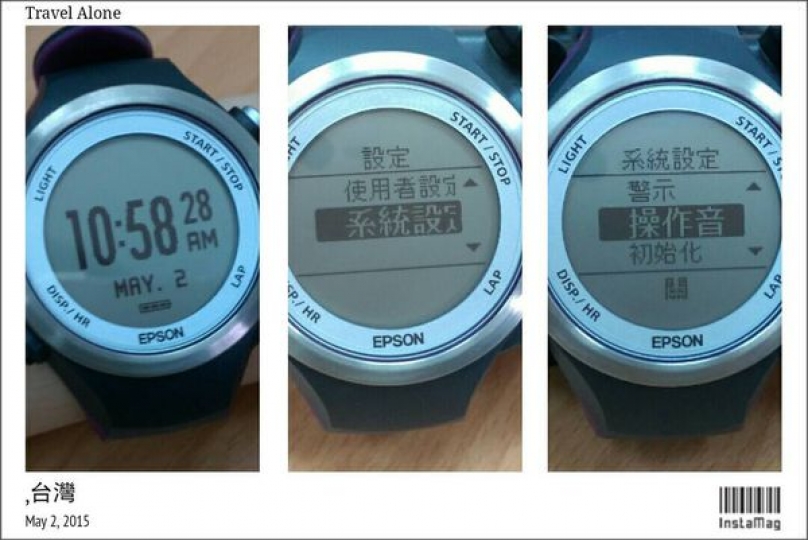
Q:室內跑步可以使用嗎?
是可以的喔!除了不會記錄跑步路徑、海拔高度、總上下坡高度、經度緯度等,其他的部分都是正常使用的。
右上鍵短按→跳出GPS選擇室內→就OK囉!
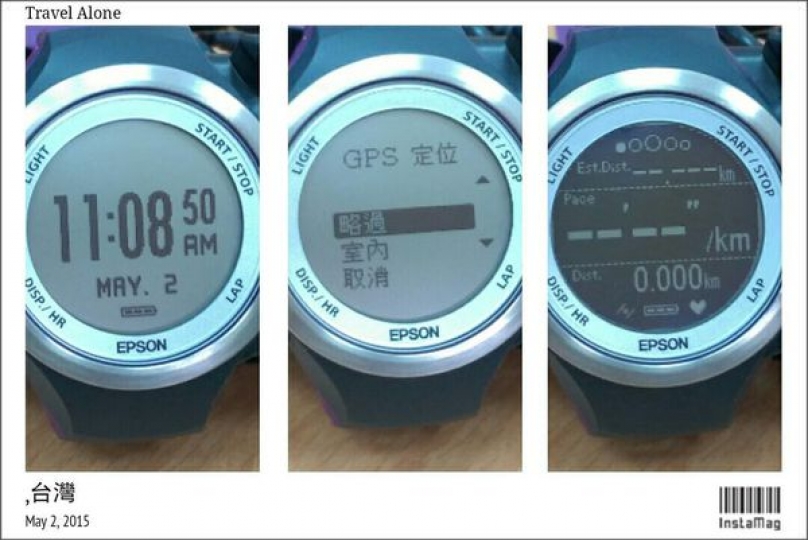
Q:間歇訓練怎麼設定?
A:如果我要跑200間歇、休息時間為1分鐘、重覆5次要如何設定:
下圖第一欄
右上鍵短按→GPS→進入主畫面→左上鍵長按進入主選單→找到模式→間歇訓練模式(就可以開始做編輯)
下圖第二欄
首先按確定鍵(左下)進入之後→短跑設定(選擇距離或時間,我這裡是設定距離 EX:200公尺)→心率區(EX:第五區)
下圖第三欄
設定休息(距離或時間我這裡是設定時間 EX:60秒)→心率區(EX:第四區 )→重覆5次
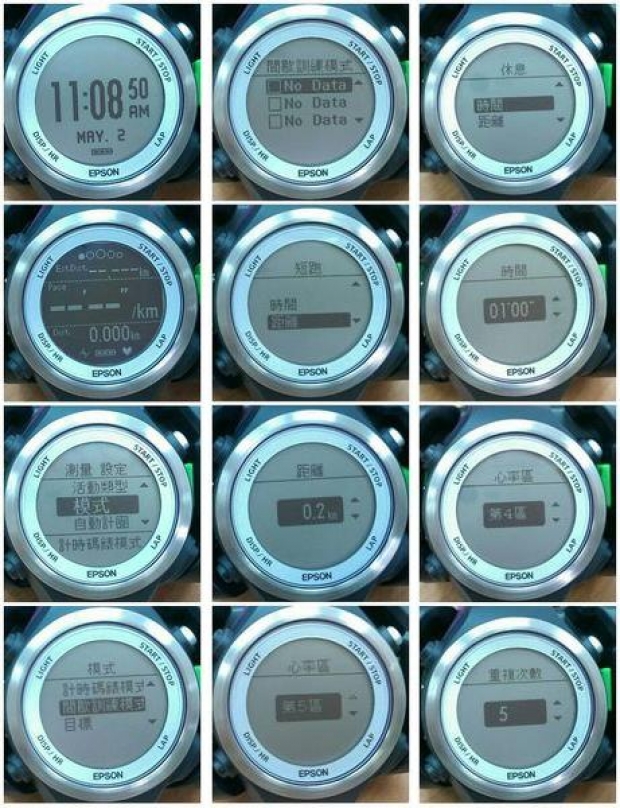
(由上到下,由左到右)這些都可以依照自己的狀況做調整喔!完成設定後就會出現下列畫面,就可以開始跑間歇囉(反黑是暫停和還沒開始)↑代表衝刺,↓代表休息。
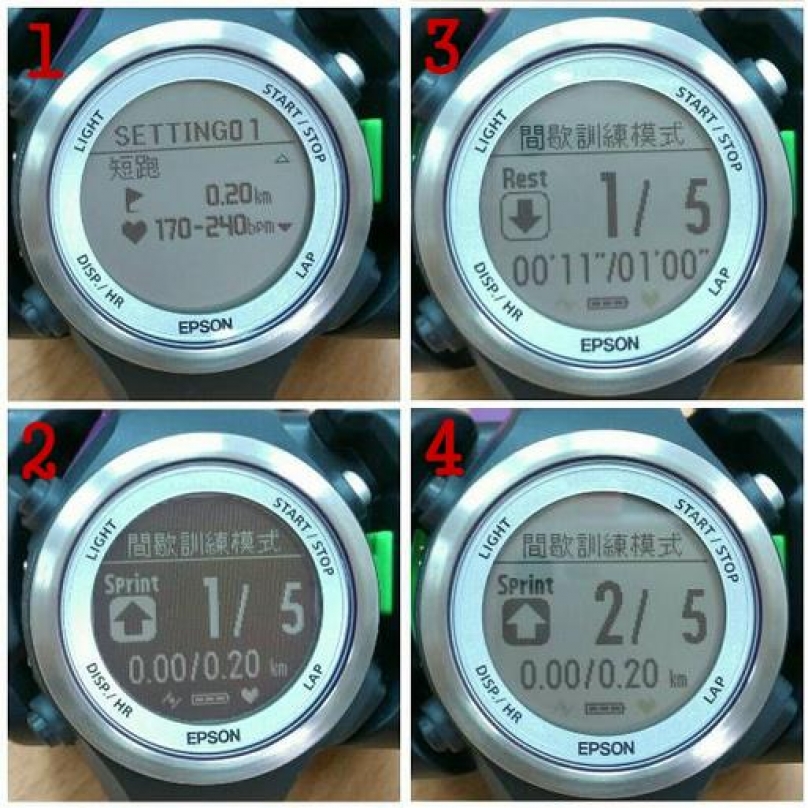
可以直接從手錶當中設定之外,也可以連接到電腦上做設定,小毛覺得在電腦上做設定比較簡單喲!
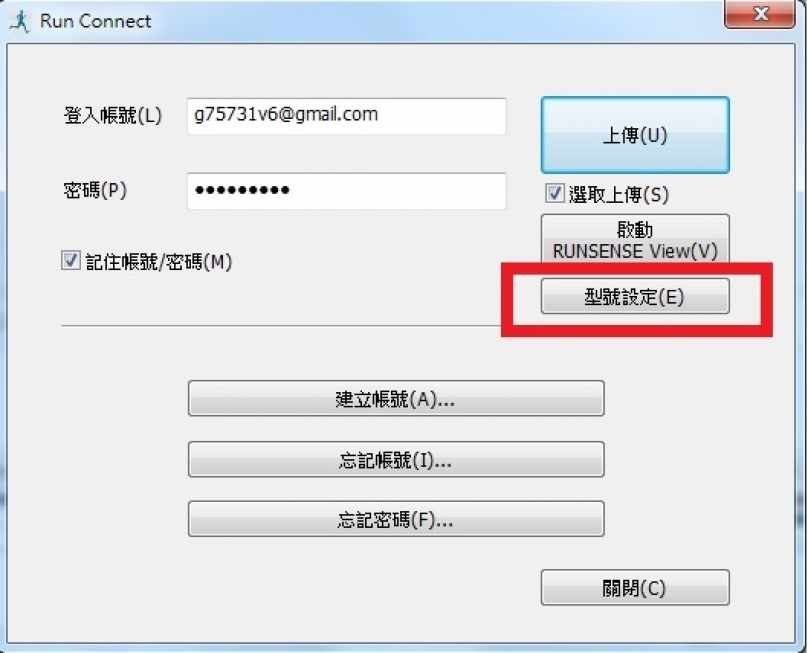
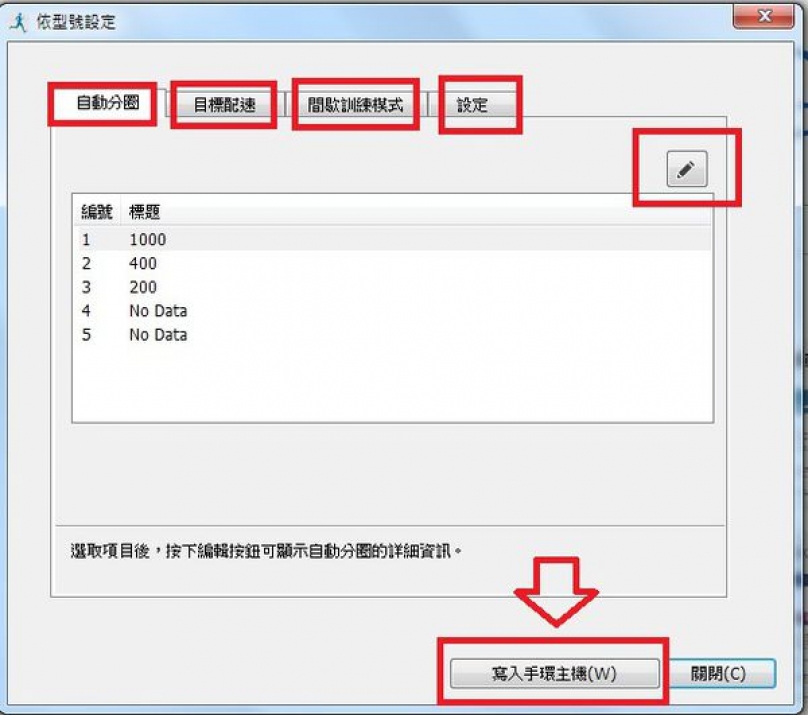
Q:跑步中手錶畫面要怎麼設定才簡單明白?
A:是的~針對這個跑步中的手錶畫面,EPSON貼心的可以讓使用者自己選擇想要的畫面排序,這也是很多人問我最多次的問題,但在設定之前首先要先了解字彙每種代表的是什麼意思,也可以順便知道手錶有著什麼樣的功能。
下面是依照手錶上的功能打出來的表格給大家做參考喲!不懂的用語可以對照下列的表格來看。
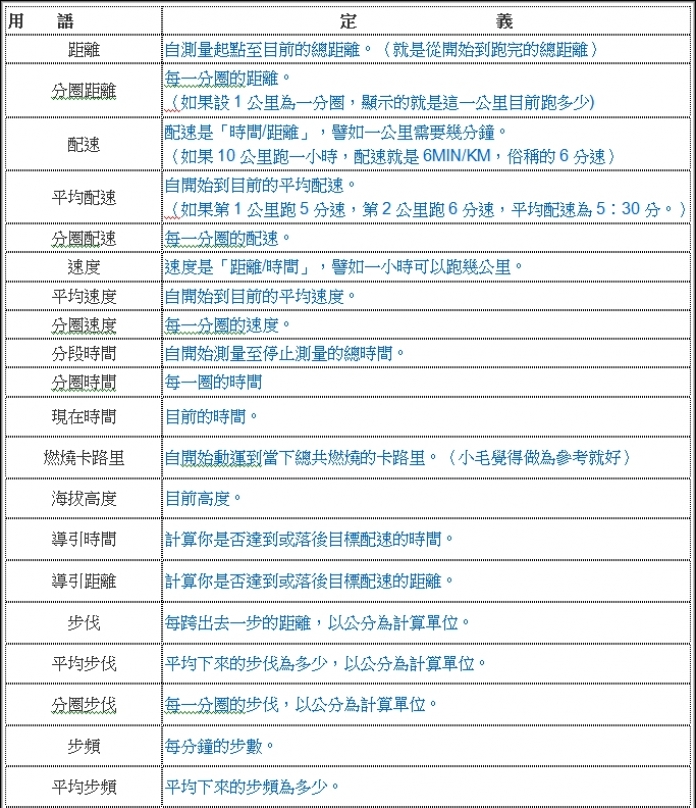
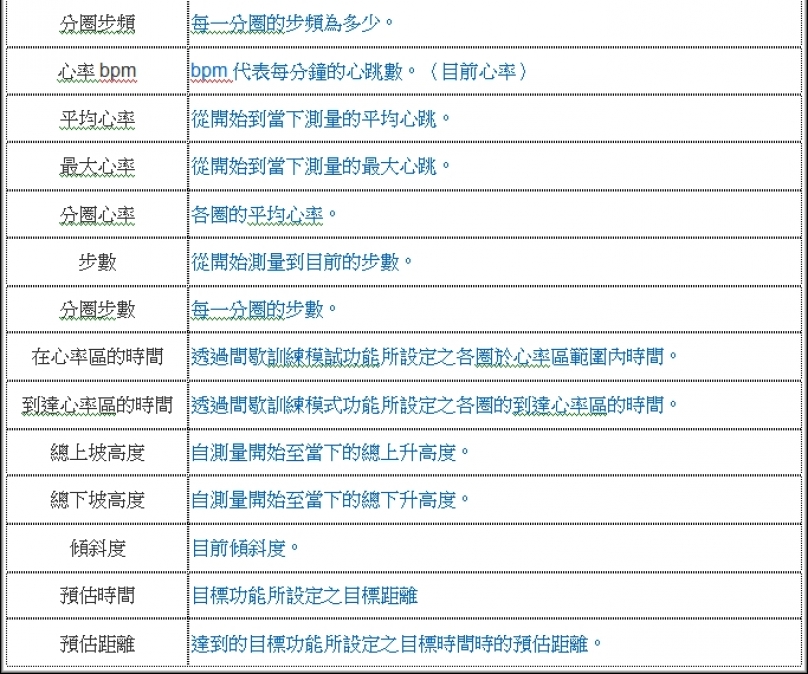
小毛是這樣設定手錶的四個分頁,給大家做為設定的參考,當然你也可以設自已專屬的畫面。
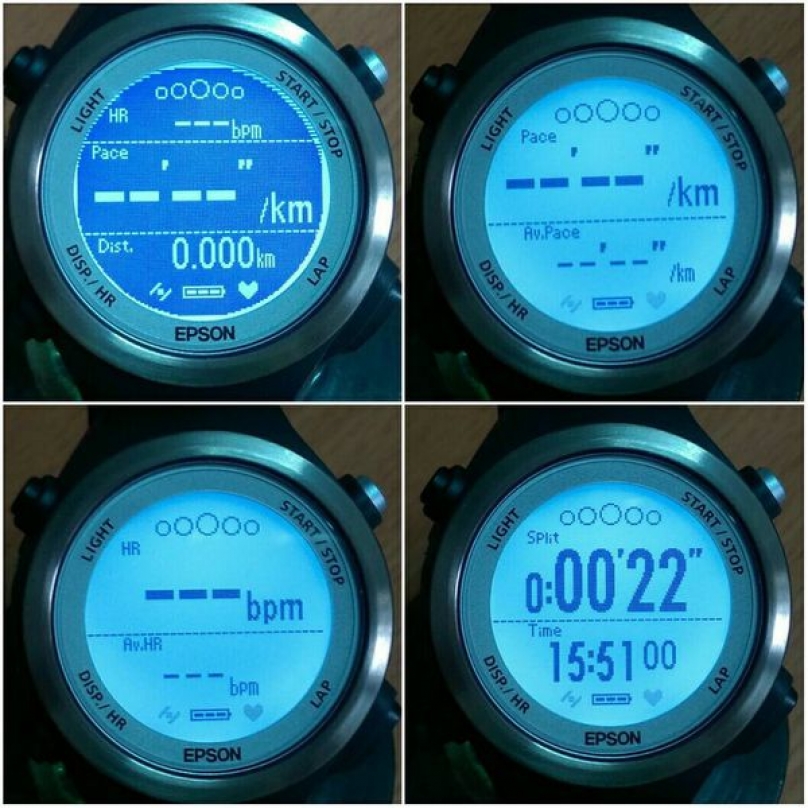
第一頁-想把最重要及最常看的資訊放在第一頁
第一行:心率HR(目前心跳數,上面的圈圈代表目前你的心跳正處於那一個區間)
第二行:配速Pace(配速是「時間/距離」,譬如一公里需要幾分鐘)
第三行:距離Dist(就是從開始到跑完的總距離)
第二頁
第一行:配速Pace(配速是「時間/距離」,譬如一公里需要幾分鐘)
第二行:平均配速AV.Pack(從開始測量到目前的平均配速)
第三頁
第一行:心率HR(目前心率)
第二行:平均心率AV.HR(從開始測量到目前的平均心率)
第四頁
第一行:分段時間Split(從開始測量到現在經過的時間)
第二行:現在時間Time
Q:常看人家一直在拍手錶,拍拍是到那裡設定?
A:※TAP「拍」功能(輕觸)。下列的三種功能可以在設定裡選擇其中一項做為TAP「拍」功能,對我來說分圈我會用自動計圈,畫面變換我也會用手按,所以我設定的是背光功能,一拍就亮亮的,再拍一下就暗。
1.分圈-記錄分圈。
2.照明-開啟閃燈。
3.畫面變換-在四種測量畫面之間轉換。

右上進入GPS→左上長按進入主選單→到點選→選擇照明就完成囉!
之後在跑步的過程中只要輕拍一下螢幕就會亮起。

Q:手錶設定完成之後運動記錄怎麼連接電腦及手機?
A:上網下載Epson Runsense view,把跑步的資料上傳到雲端,就有更詳細的資訊可以做為參考。
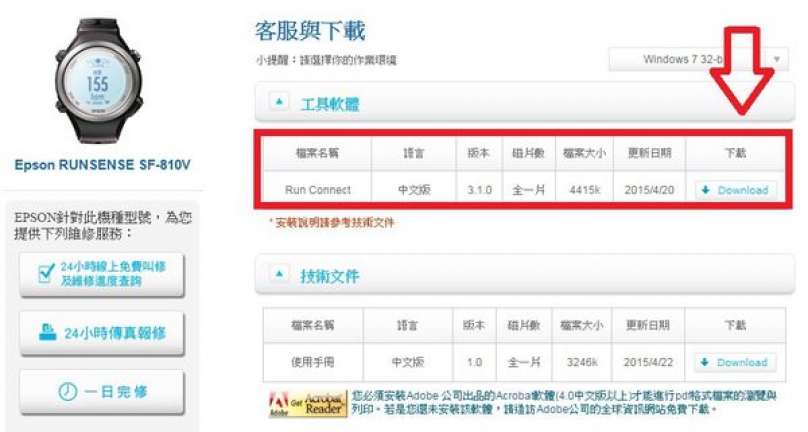
※儀表板
提供月份摘要及最近一次上傳資料。
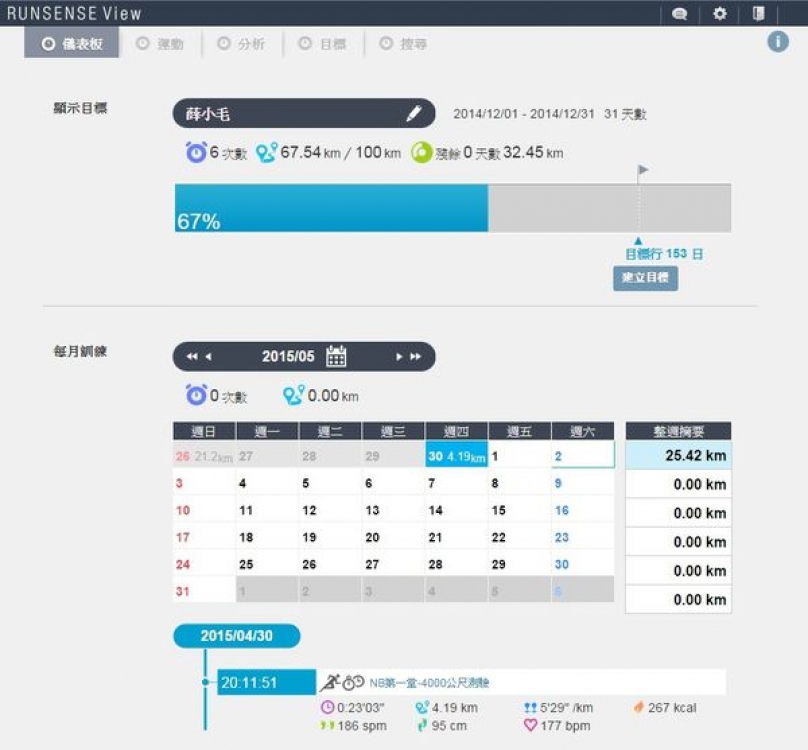
※圖形
圖形的部份很好玩,只要點左邊你所需要的功能(例如:時間、距離、速度、心率等)。選擇你所需要的,就會綜合在右邊的圖形上。
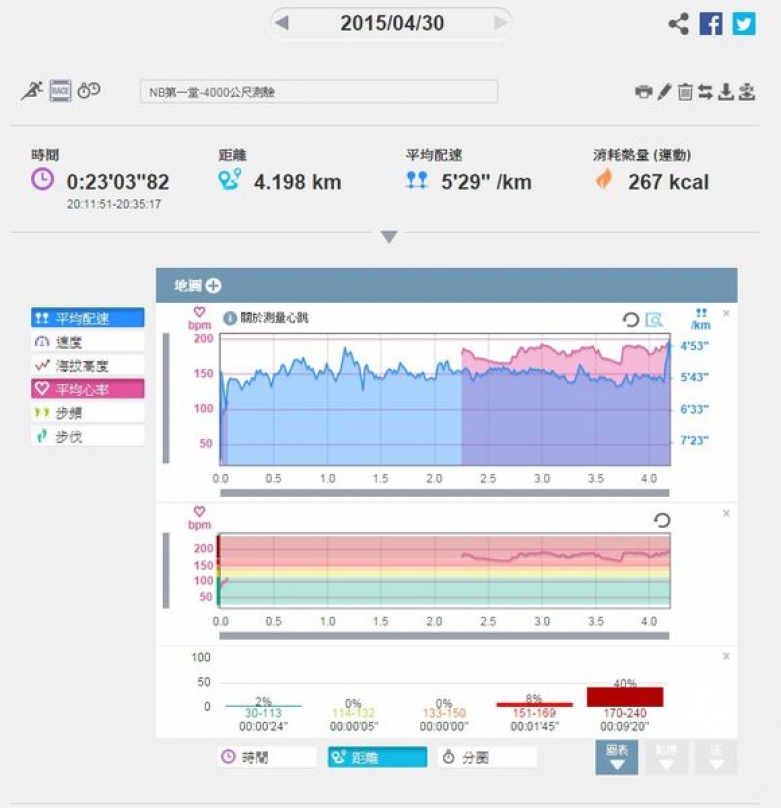
※分圈&步頻及步伐
可以看心率、分圈距離、時間、分圈時間、每公里平均配速、步頻、步伐,對我來說是很方便的,可以檢視自己的訓練目標及成果。其中內建步伐感測器及心率是讓我最驚艷的項目了,可以直接測試自己的步頻、步伐及心率,找到自己最輕鬆的方式跑步。
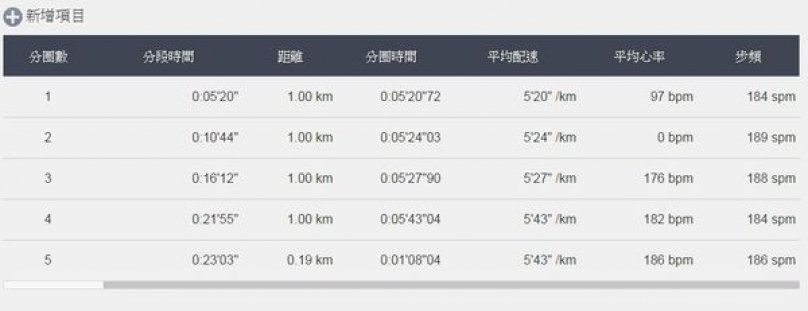
※兩兩比較
這個功能也是蠻神奇的,你可以把去年和今年參加同一場賽事拿出來做比較,看自己有沒有進步。
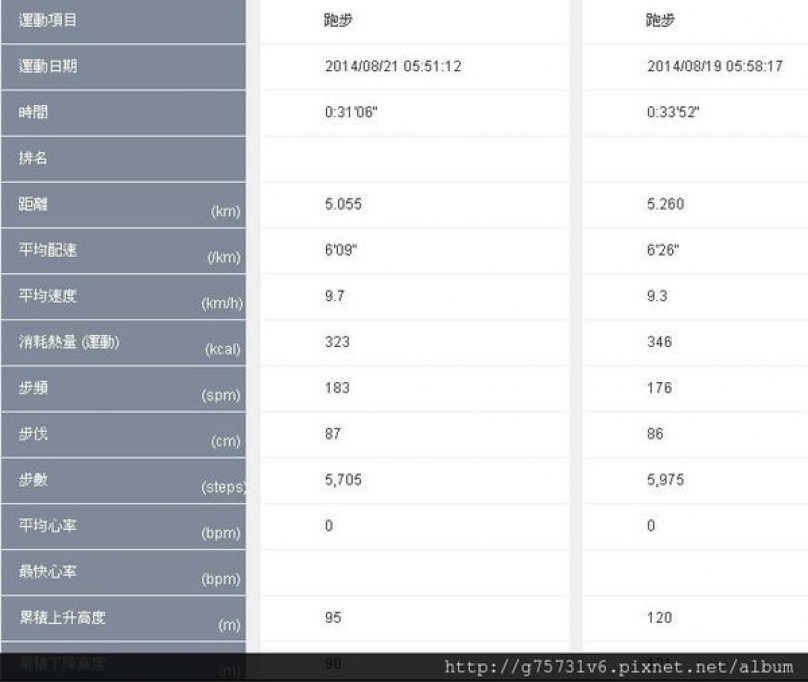
※手機藍芽上傳
下載APP Epson Run Connect→建立使用者帳戶(也可以用電腦連接建立)→手機開啟藍芽功能,手錶長按右下進行藍芽連線→配對成功之後就可以上傳跑步資料。
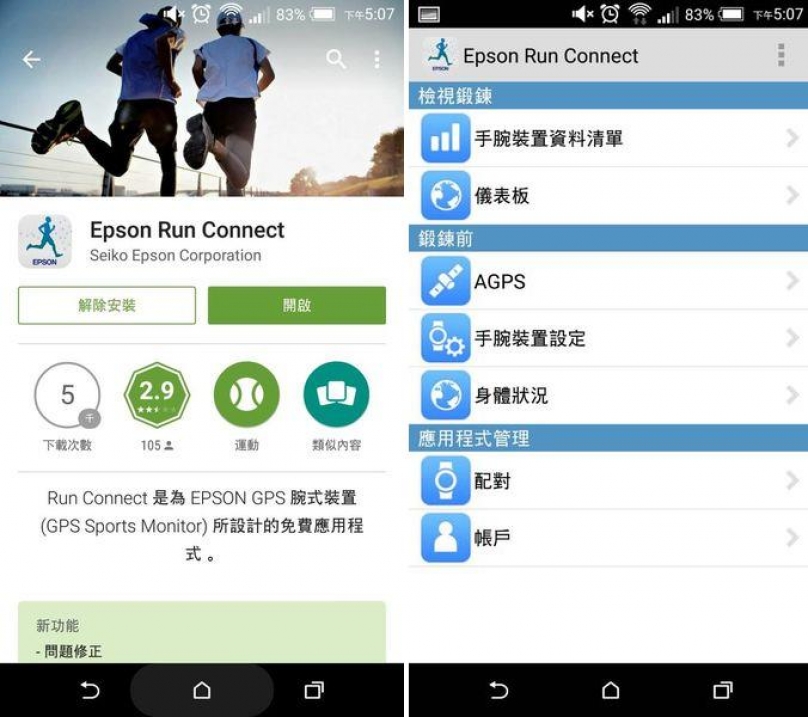
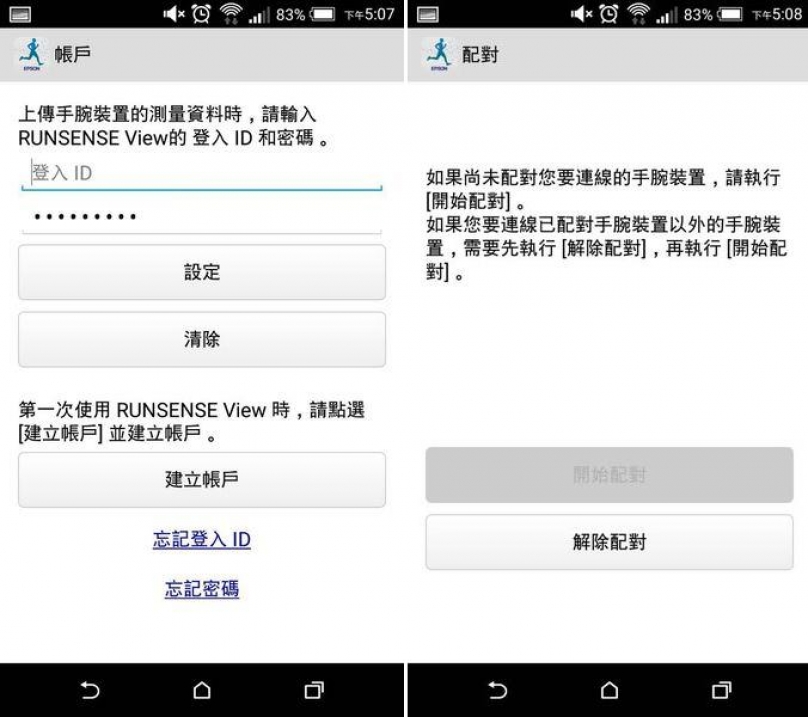
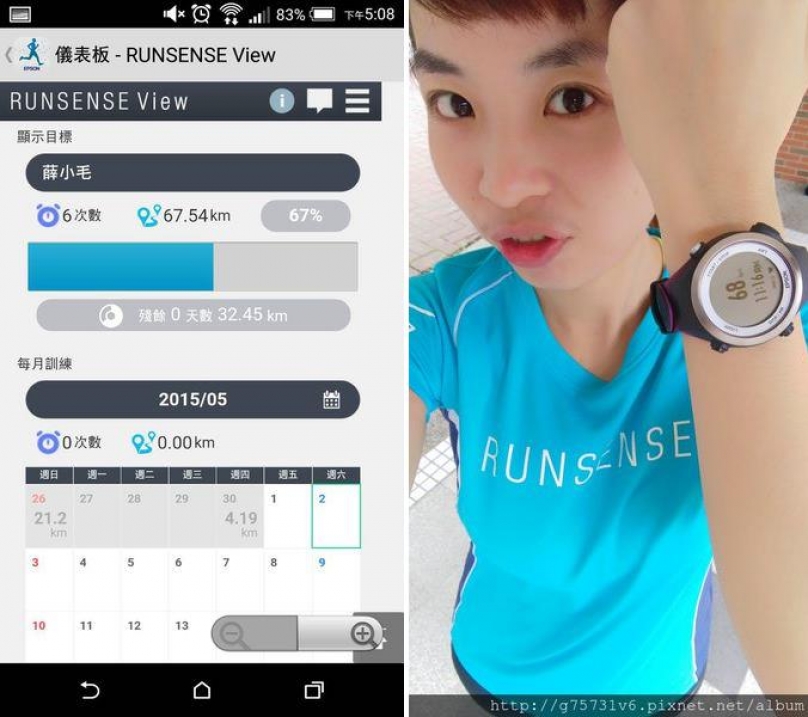
六、使用心得
到目前為止,因為許多功能與SP710S相同,所以我馬上就上手了。但對於剛始用的朋友來說,我覺得是需要花一些時間按按看熟悉一下。一但了解手錶使用的邏輯之後,設定所有東西就會非常容易,也會覺得超多超棒的功能可以使用,不管是初階、中階、高階的跑者,這支錶真的能符合大部分的需求。
希望這篇文章能幫助到大家喲!

相關連結:
Epson Runsense SF810V 開箱文-上篇
Epson Runsense跑者體驗會心得
上篇主要介紹內容:
一、手錶功能簡單介紹
二、簡單開箱介紹
三、對於Epson SF-810V疑問?其他手錶比較?
最後希望大家喜歡我的手錶開箱文章喲!喜歡的話請幫我按個“讚”支持一下。
以上文章由Epson贊助刊出
*跑步產品 盡在運動筆記*
往下滑看下一篇


